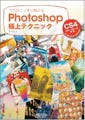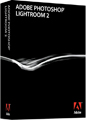手順3、カンバスに描いたように仕上げる
手順2までで出来上がった画像に、カンバス特有の質感を加えていきましょう。
|
|
1、パターンのセットを追加します。[パターン]の右の[クリックでパターンピッカーを表示]をクリック |
|
|
1、[レイヤースタイル]ダイアログの[パターン]で[描画モード:オーバーレイ]と設定 |
手順4、画像の彩度を上げて完成 !
|
|
1、仕上げに画像の彩度を上げてみましょう。CS4ならば[色調補正]パネルの[色補正リストに戻る]をクリックして、色補正リストに戻します |
『プロがこっそり教えるPhotoshop極上テクニック』
今回は、『プロがこっそり教えるPhotoshop極上テクニック』の中から初級編のTipsを紹介。本書は、Photoshopを使って「こんな風に作ってみたい!」と誰もが思うような作品31点を、丁寧な操作手順で解説。初心者からプロまで誰もが納得のいくテクニックを、プロのフォトグラファーである橋本篤生氏が、イギリスのロンドンで撮影した日常的な風景を使ってまとめた、Photoshopのテクニック解説本だ。Win/MacのPhotoshop CS4 / CS3 / CS2 / CSに対応、書籍の中で使われているほとんどの元画像もダウンロードできるなどのサービスが用意されている。